
Bildkredit: julief514/iStock/Getty Images
Att skapa en .ICO-tilläggsfil från en JPEG-filtyp är användbart när du redan har det du behöver i en högupplöst grafisk representation. Du konverterar den bara till en mindre ikonfil. Ikonen kan sedan överföras till andra områden på datorn för att användas som en grafisk bildidentifierare för mappar, filer eller kataloger. Den kan också användas som den grafiska bilden i mindre skala av ett program för att förbättra dess igenkänning från en potentiell marknadsföringspartner.
Steg 1
Öppna Microsoft Paint och välj "Arkiv" från verktygsfältsmenyn. Välj sedan "Öppna" och leta reda på JPEG-filen som ska konverteras till en ikon.
Dagens video
Steg 2
Välj "Arkiv" från verktygsfältsmenyn och sedan "Spara som".
Steg 3
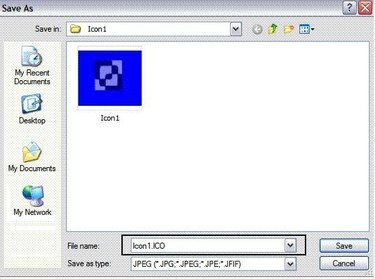
Skriv in namnet på filen i listrutan "Filnamn". Skriv dock ".ICO" i slutet av filnamnet. Behåll "Spara som typ" som JPEG. Klicka på "Spara". (OBS: Var inte orolig över att du först sparar den som en JPEG-typ för tillfället, eftersom omvandlingen aktiveras om du anger ICO-tillägget i filnamnet.)
Steg 4
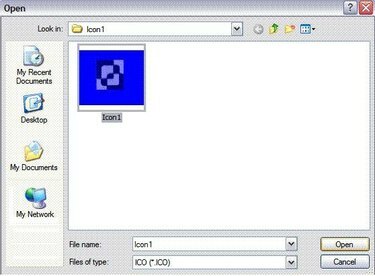
Välj "Arkiv" och "Öppna" från verktygsfältsmenyn. Välj "ICO(*.ICO)" från listrutan "Filer som typ".
Steg 5
Klicka på ikonfilen och tryck på "Öppna".
Dricks
Eftersom ikoner är små i storlek, skapa enkla JPEG-bilder för mer framgångsrik konvertering. Ju mindre komplex originalbilden är, desto snabbare kommer de som ser den att kunna förstå innebörden och associera den med dig.




